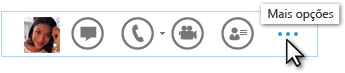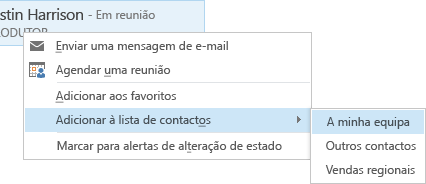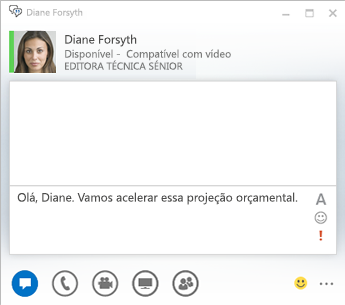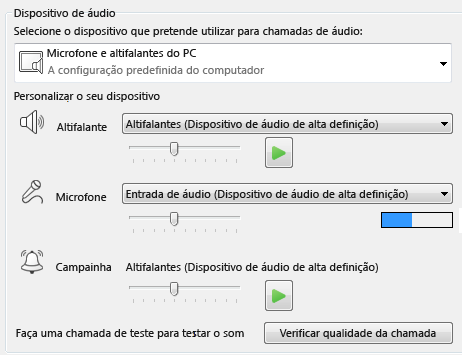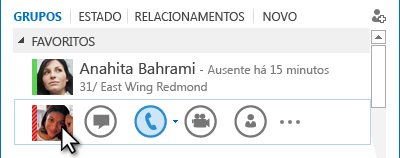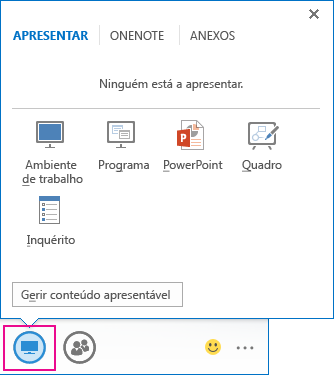Nota: Queremos fornecer-lhe os conteúdos de ajuda mais recentes o mais rapidamente possível e no seu idioma. Esta página foi traduzida automaticamente e pode conter erros gramaticais ou imprecisões. O nosso objetivo é que estes conteúdos lhe sejam úteis. Pode informar-nos se as informações foram úteis no final desta página? Eis o artigo em inglês para referência.
O Lync é um serviço que o ajuda e ligar-se a pessoas que são importantes para si através do acesso com um toque às mensagens instantâneas (MI), correio eletrónico, chamadas de áudio e vídeo e reuniões e apresentações online.
Este artigo irá levá-lo através de alguns principais tarefas do Lync para começar a utilizar. Se não vir o que precisa de aqui, pode procurar específicos dos tópicos de ajuda com a pesquisa ou dar saída a AQ sobre o Lync para o Office 365.
Importante: Antes de poder utilizar o Lync, instale-o a partir do portal do Office 365 e abra-o no computador. Para mais detalhes, consulte Instalar o Lync e Abrir o Lync.
Localizar e adicionar um contacto
No Lync, os contactos são as identidades online das pessoas com quem interage com mais frequência. São um dos pontos-chave da experiência do Lync. Uma das primeiras coisas que quererá fazer quando começar a utilizar o Lync é criar uma lista de contactos.
-
Na janela principal do Lync, na caixa de pesquisa, escreva o nome ou endereço de correio eletrónico da pessoa que pretende adicionar. Pode adicionar colegas de trabalho e, se a sua empresa tiver configurado esta opção, pode adicionar pessoas externas ao seu local de trabalho.
-
Nos resultados da procura, aponte para a listagem da pessoa e, em seguida, clique em Mais opções.
Importante: Se não conseguir encontrar a pessoa que procura, o que pode suceder se não pertencer à sua organização, experimente adicioná-la com a ajuda do ícone Adicionar um contacto, localizado no canto superior direito da sua Lista de contactos. Para mais detalhes, consulte Adicionar um contacto no Lync.
-
Aponte para Adicionar à lista de contactos e, em seguida, selecione um grupo para o novo contacto ao pertence.
Enviar uma mensagem instantânea
Para iniciar uma conversação por MI, faça o seguinte:
-
Localize a pessoa com quem pretende falar através da pesquisa ou da lista de Contactos e execute uma das seguintes ações:
-
Clique duas vezes no contacto.
-
Clique com o botão direito do rato na listagem da pessoa e, em seguida, clique em Enviar uma MI.
-
Pare na imagem do contacto e, em seguida, clique no ícone MI.
-
Escreva a mensagem na área de introdução de texto no fundo da janela de conversação e prima Enter no teclado.
Sugestão: Pode adicionar ficheiros e imagens, alterar tipos de letra e utilizar ícones expressivos ou o sinalizador Importante para tornar a sua mensagem mais detalhada ou expressiva. Consulte Enviar uma mensagem instantânea (Utilizar MI do Lync) para saber como.
Verificar o dispositivo áudio
Antes de utilizar o Lync para iniciar ou participar numa chamada ou Reunião do Lync, configure o seu dispositivo de áudio e verifique a qualidade. Pode utilizar o microfone e os altifalantes do computador ou ligar um auricular.
-
No canto inferior esquerdo da janela principal do Lync, clique em Selecionar o dispositivo primário.
-
Clique em Definições de Dispositivo de Áudio.
-
Se tiver mais do que um dispositivo de áudio, em Selecione o dispositivo que pretende utilizar para chamadas de áudio, selecione o dispositivo que pretende usar.
-
Em Personalizar o dispositivo, arraste o controlo de deslize para ajustar os altifalantes e o microfone.
-
No menu Altifalante, verifique o volume do altifalante clicando na seta verde para ouvir um tom de exemplo.
-
Fale para o dispositivo que está a utilizar para voz para — um auscultador de telefone ou auscultador, auricular ou microfone de computador – e verifique o volume observando o indicador azul no menu microfone.
Nota: Para uma lista de dispositivos de áudio e vídeos otimizados para o Lync, consulte telefones e dispositivos qualificados para o Lync no Web site da TechNet.
Efetuar uma chamada
Utilize o Lync para telefonar a alguém a partir de um cartão de contacto.
-
Coloque o cursor sobre o contacto com quem que pretende ligar.
-
Clique no ícone do telefone para ligar ao contacto.
Atender uma chamada
Quando alguém lhe, aparece um alerta no seu ecrã.
-
Para atender a chamada, clique em qualquer local da zona de fotografia.
-
Para rejeitar a chamada, clique em Ignorar.
-
Para outras ações, clique em Opções e siga um dos procedimentos seguintes:
-
Para responder com uma mensagem instantânea em vez de uma chamada de áudio ou vídeo, clique em Responder por MI.
-
Para rejeitar a chamada e evitar outras chamadas, clique em Definir como não incomodar.
-
Para responder a uma chamada de vídeo com áudio em vez de áudio e vídeo, clique em Responder Apenas Com Áudio.
-
Partilhar o seu ambiente de trabalho ou um programa
O Lync permite-lhe partilhar informações no seu computador de duas formas:
-
Partilha do ambiente de trabalho, para quando necessita de alternar entre diferentes programas ou trabalhar em documentos de programas diferentes.
-
Partilha de programas, para quando necessita de apresentar programas ou ficheiros específicos, mas não quer que as pessoas vejam mais nada no seu ambiente de trabalho.
-
Numa janela de conversação ou reunião, pare o cursor sobre o ícone de apresentação (monitor).
-
No separador Apresentar, efetue um dos seguintes procedimentos:
-
Para partilhar o conteúdo do seu ambiente de trabalho, clique em Ambiente de Trabalho.
-
Para partilhar um programa ou ficheiro específico, clique em Programa e, em seguida, selecione o programa ou ficheiro.
O seu estado do Lync muda para A Apresentar e não irá receber mensagens instantâneas ou chamadas.
Utilize a barra de ferramentas de partilha no topo do ecrã para parar de partilhar ou atribuir controlo aos participantes.